Acrobat实现Pdf缩放至A4并添加页脚
1、打开需要缩放的Pdf文件,单击“工具”-“印刷制作”。
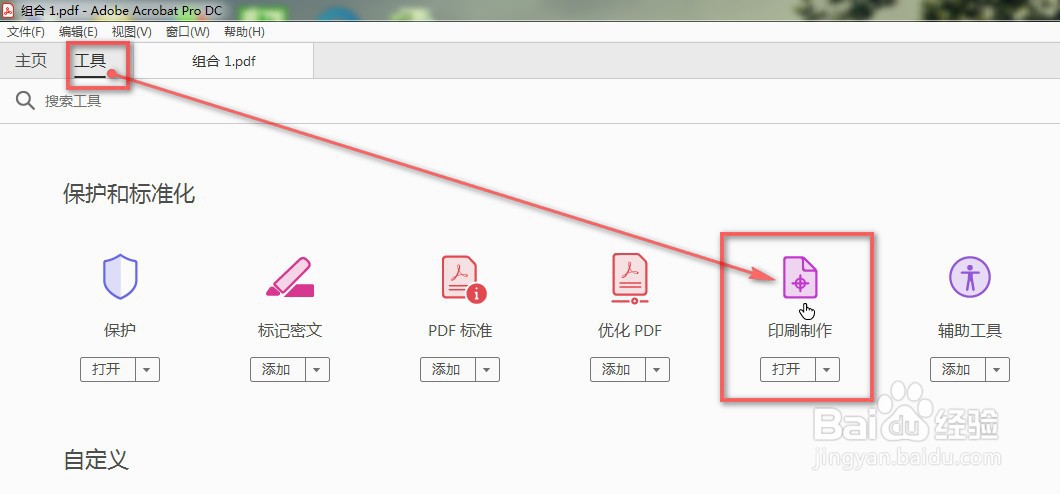
2、单击“印前检查”。

3、选中“Acrobat Pro DC 2015配置文件”,再单击选中“配置文件”下“PDF修正”-“将页面缩放为A4”,最后单击“分析和修复”。
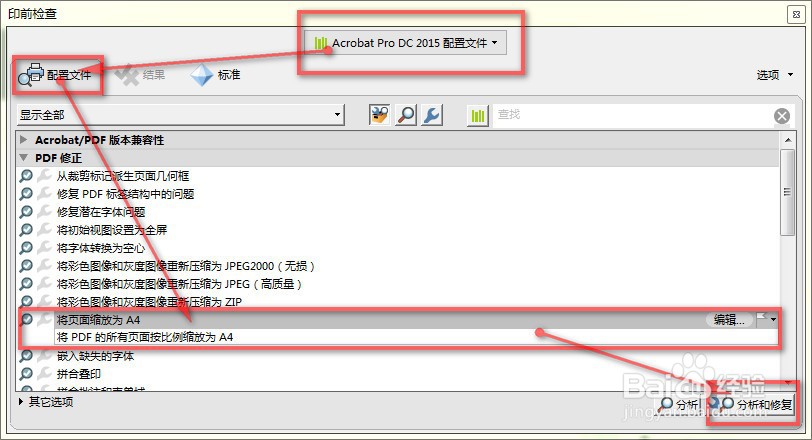
4、设置文件名,单击另存为Pdf“保存”。
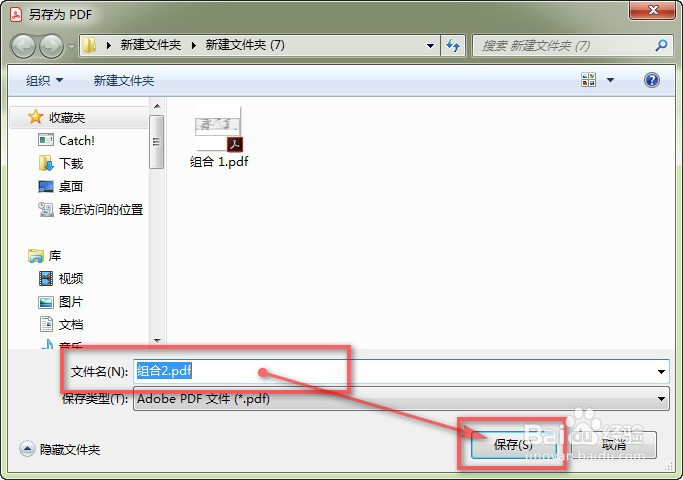
5、结果检查,单击ד关闭”。
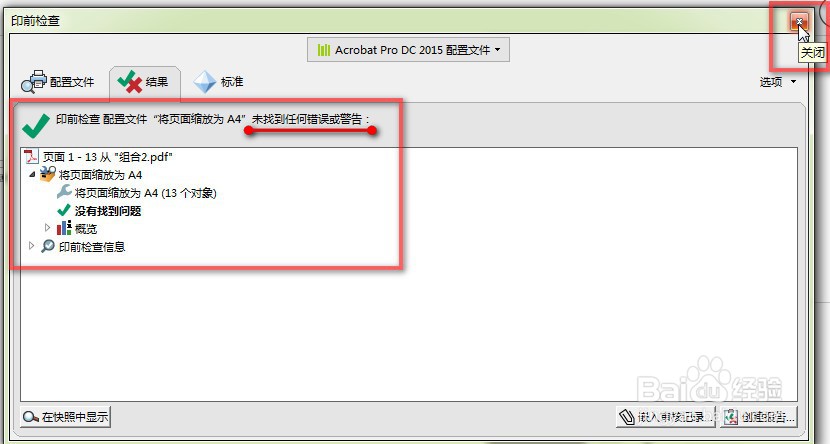
6、单击“关闭”。
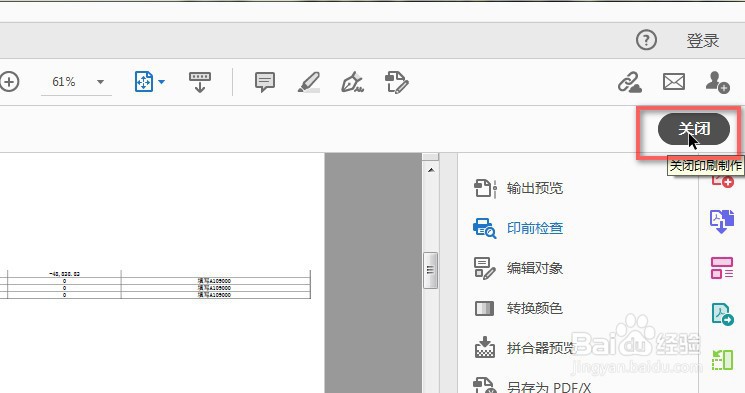
1、单击“编辑PDF”。
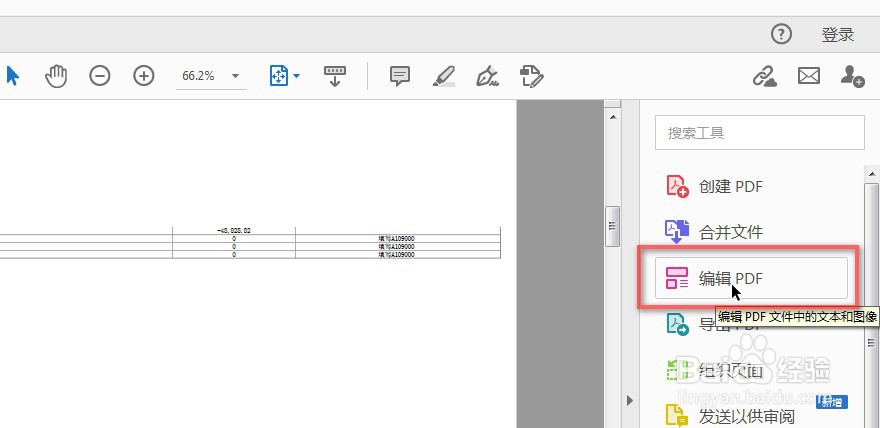
2、单击“页眉和页脚”下拉菜单的“添加”。
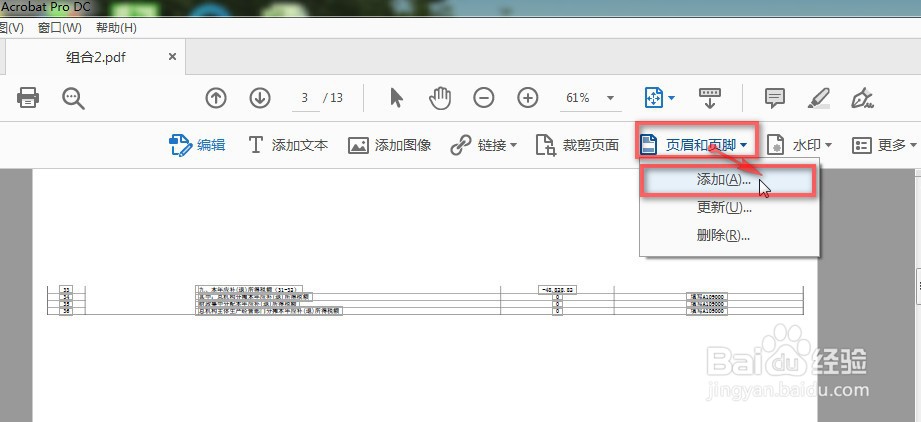
3、光标置于中间页脚文本,单击“插入页码”,将大小设置为12,单击“确定”。
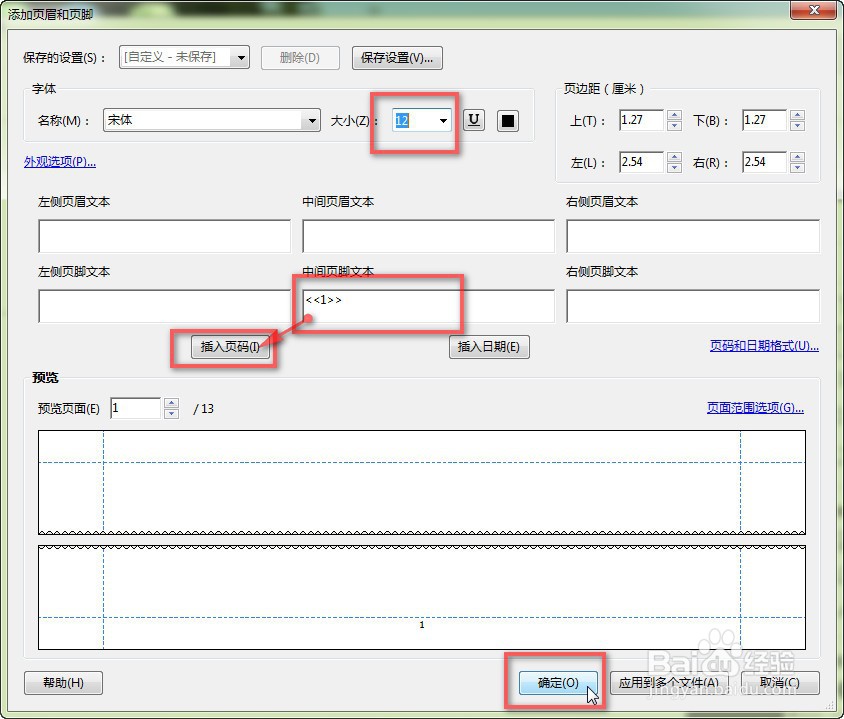
4、单击“关闭”。
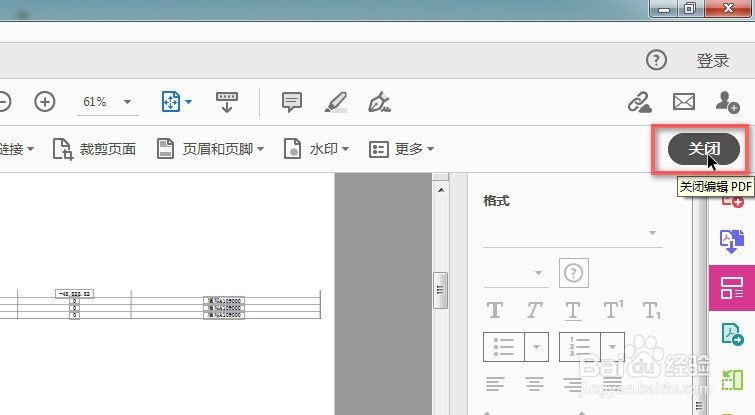
5、最后单击“保存”。
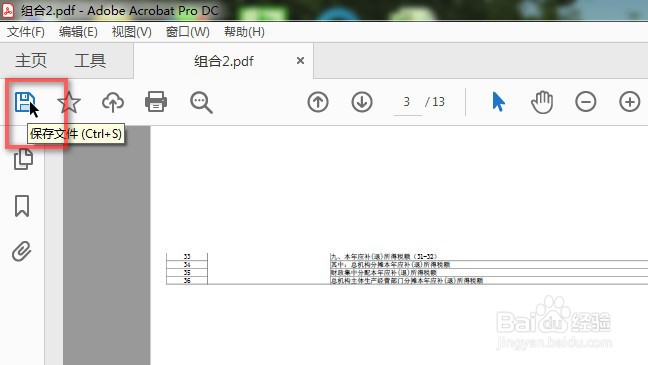
1、Pdf缩放至A4:
第一步:打开需要缩放的Pdf文件,单击“工具”-“印刷制作”,再单击“印前检查”。
第二步:选中“Acrobat Pro DC 2015配置文件”,再单击选中“配置文件”下“PDF修正”-“将页面缩放为A4”,最后单击“分析和修复”。
第三步:结果检查,单击ד关闭”。再单击“关闭”关闭印刷制作。
Pdf添加页脚:
第一步:单击“编辑PDF”,再单击“页眉和页脚”下拉菜单的“添加”。
第二步:光标置于中间页脚文本,单击“插入页码”,将大小设置为12,单击“确定”。
第三步:单击“关闭”关闭编辑Pdf,最后单击“保存”。
声明:本网站引用、摘录或转载内容仅供网站访问者交流或参考,不代表本站立场,如存在版权或非法内容,请联系站长删除,联系邮箱:site.kefu@qq.com。
阅读量:22
阅读量:111
阅读量:120
阅读量:132
阅读量:164